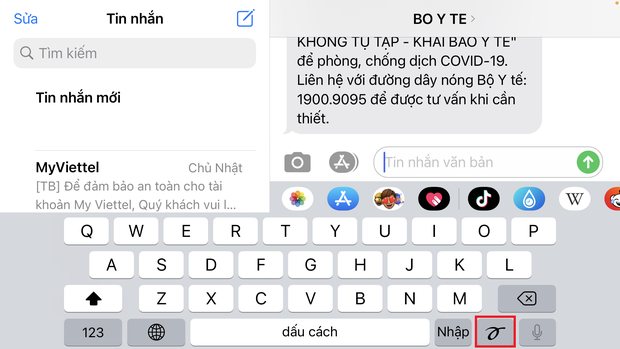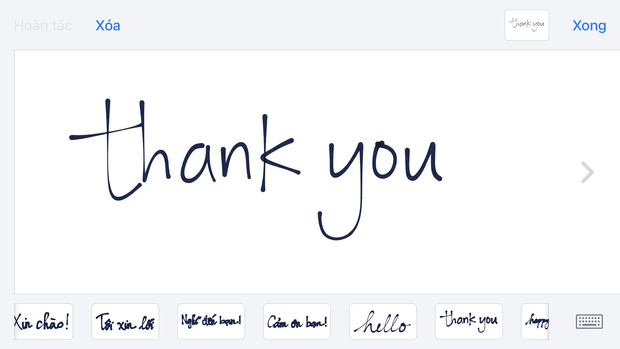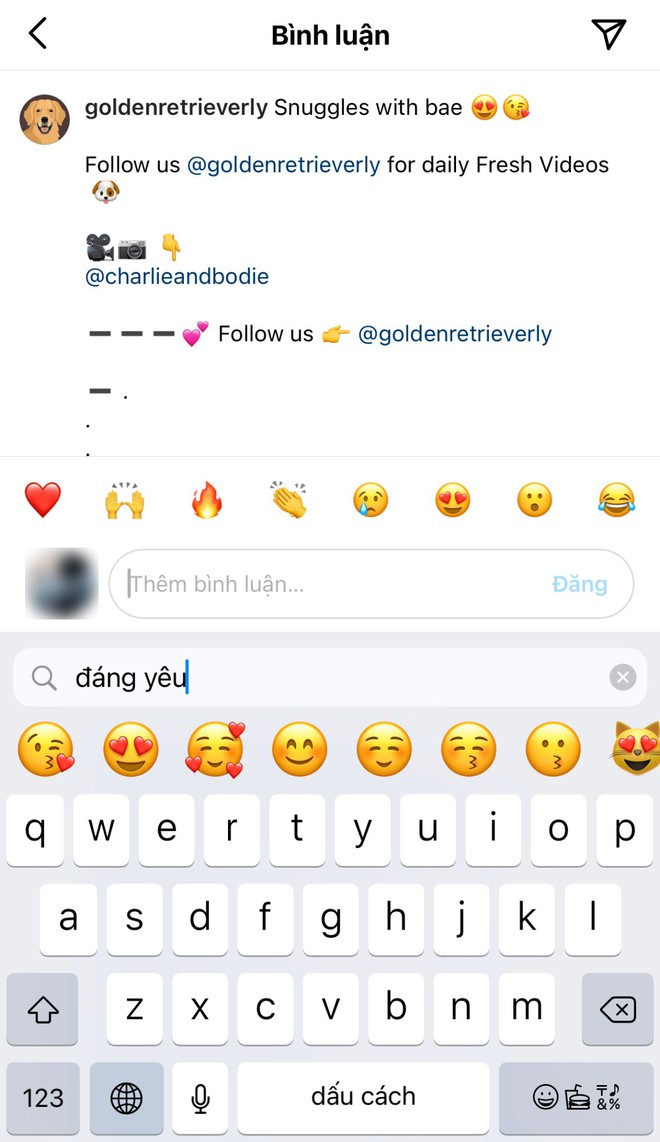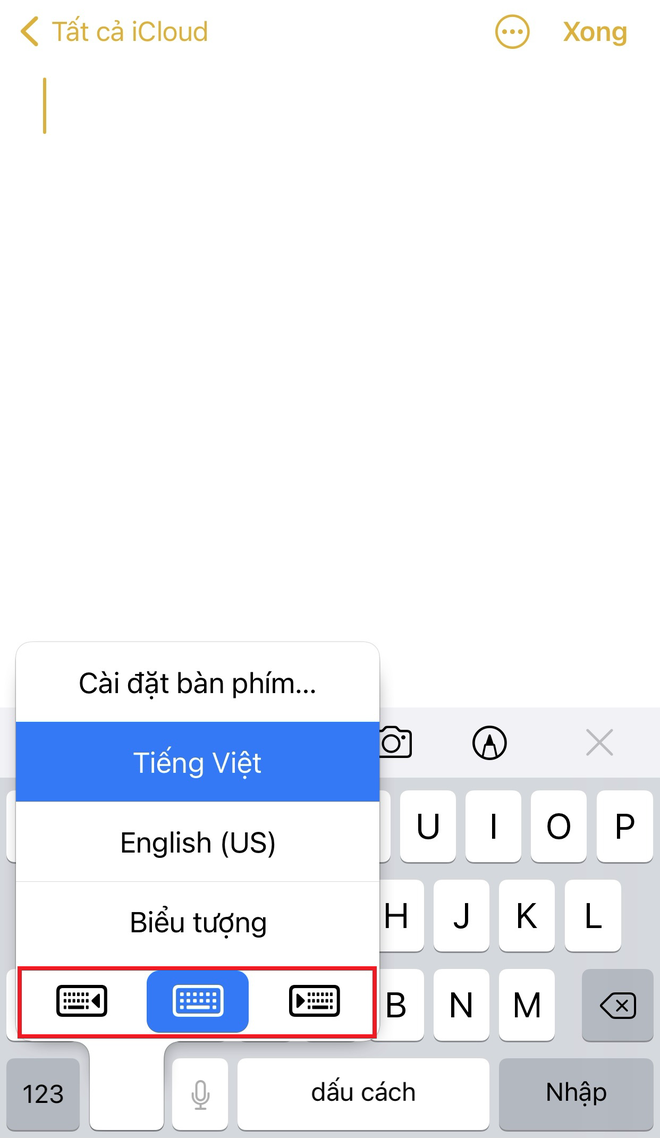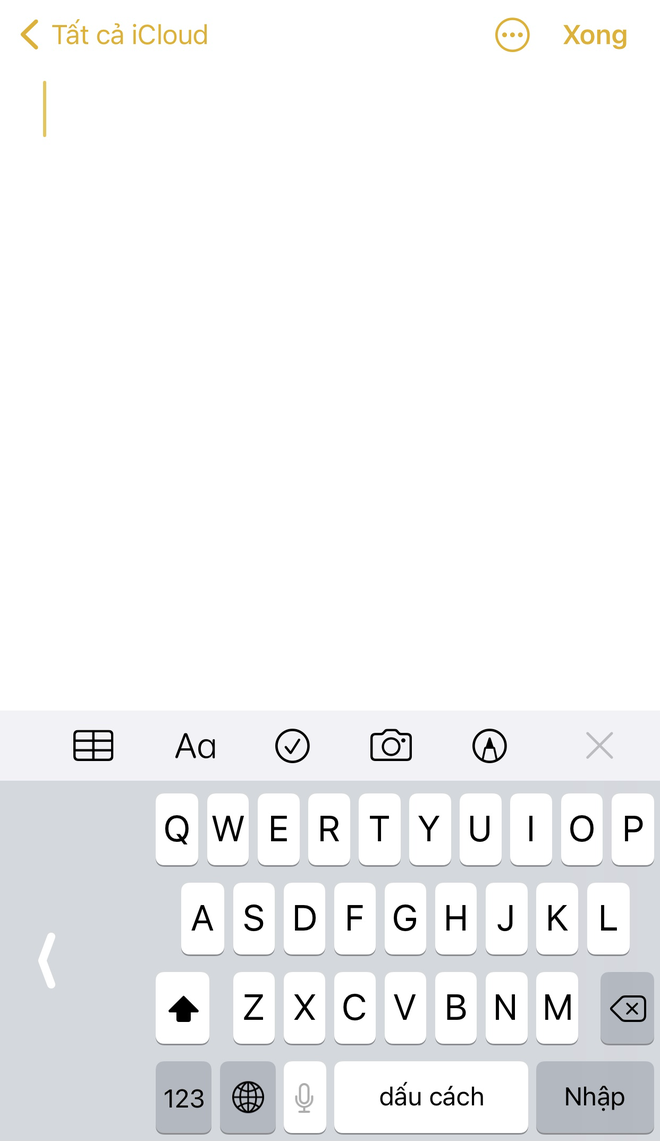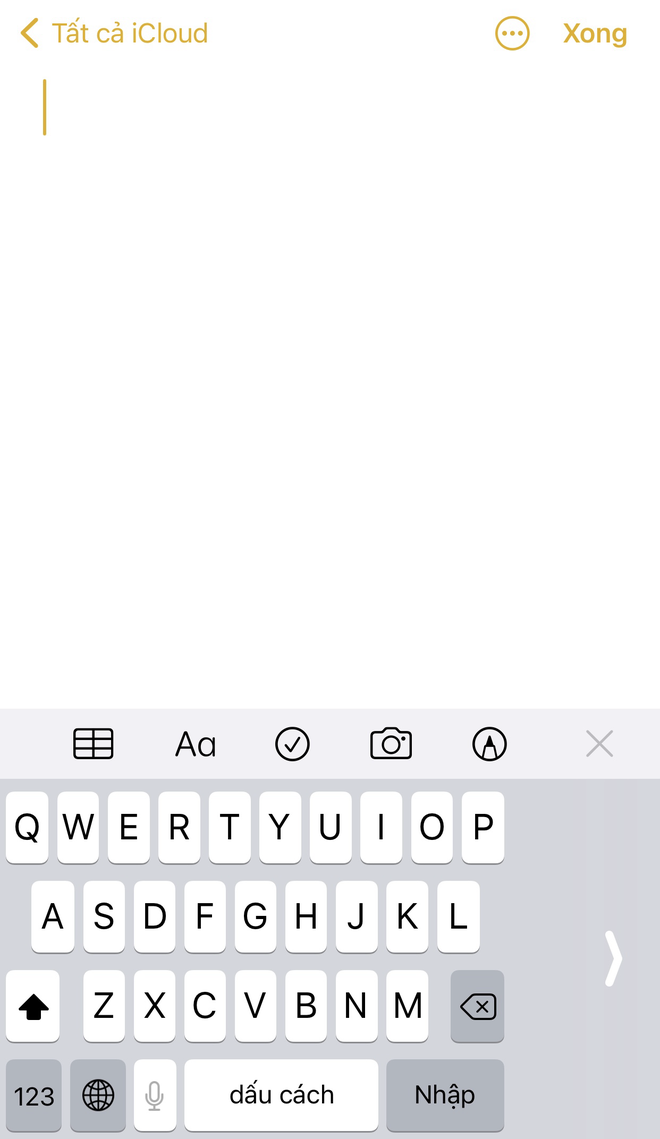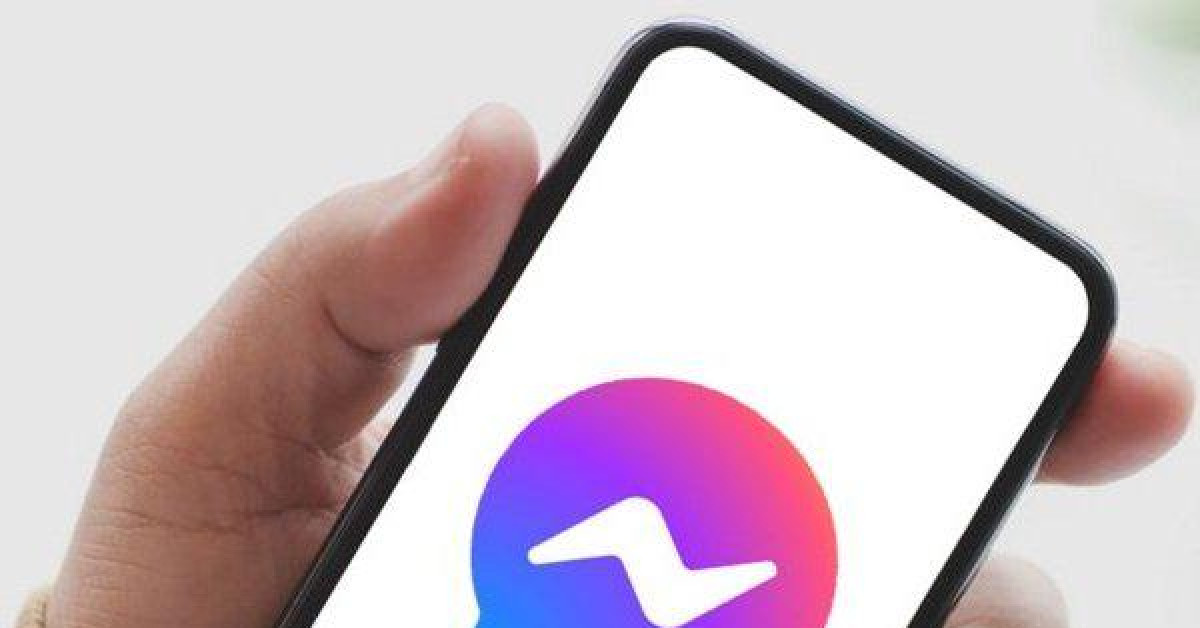Đổi nhanh giữa bàn phím thường và phím số/ ký hiệu
Nếu bạn đã phát chán việc chuyển qua chuyển lại khi cần gõ số hoặc dấu câu, có một cách để chuyển nhanh giữa 2 bàn phím chữ và ký tự của iPhone vô cùng đơn giản. Chỉ cần nhấn giữ vào nút phím số ở góc bàn phím khi cần gõ, rồi thả tay ra khi bạn hoàn thành để trở về bàn phím chữ. Với thao tác này, bạn sẽ tiết kiệm được 1 lần ấn chuyển bàn phím.
Tìm nhanh biểu tượng
Nếu bạn không muốn phải lướt qua hàng trăm emoji để tìm được emoji thích hợp, bạn có thể gõ từ khóa tìm kiếm vào ô Tìm kiếm biểu tượng trên bàn phím emoji để nhận được những gợi ý sát nhất. Ngôn ngữ của từ khóa sẽ cần trùng với ngôn ngữ mà máy bạn đang dùng.
Bàn di con trỏ ẩn
Từ iOS 12, bạn có thể mở bàn di con trỏ để di chuyển con trỏ chuột khắp văn bản. Bằng cách nhấn giữ phím Space, các ký tự trên bàn phím sẽ mờ đi và không gian bàn phím sẽ trở thành một chiếc bàn di để bạn điều khiển con trỏ. Việc này giúp bạn thao tác nhanh hơn với những văn bản dài mà không cần mất công tắt/ bật bàn phím để điều chỉnh con trỏ.
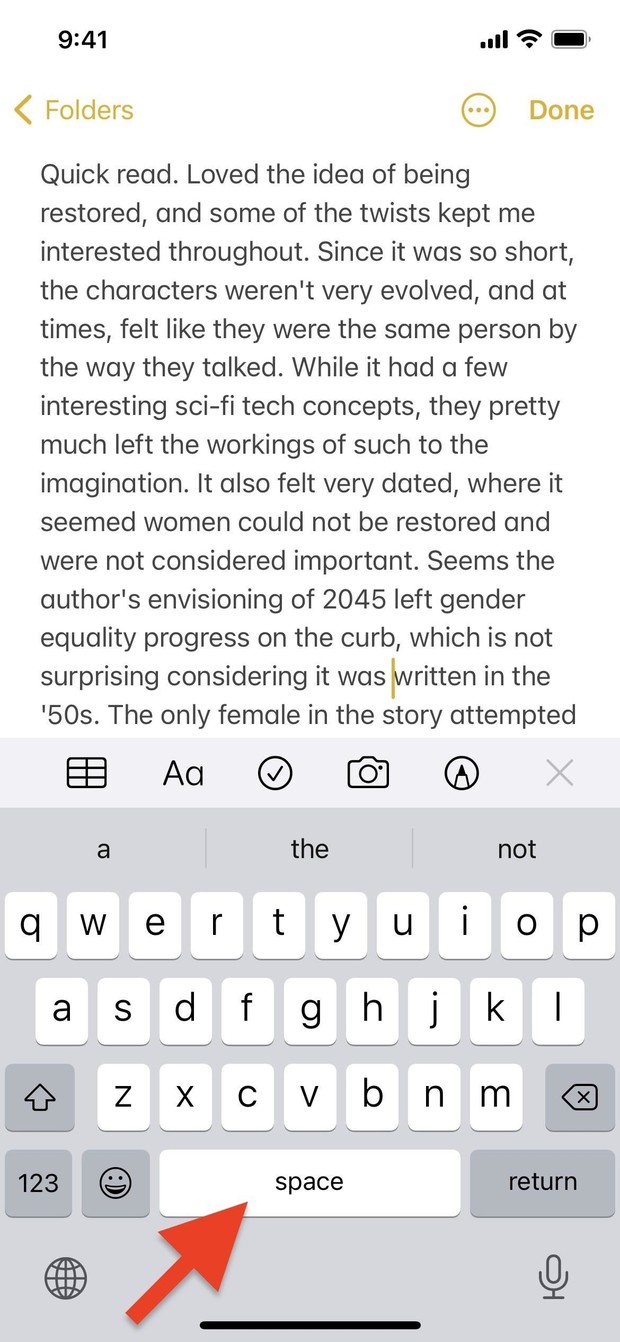
Tắt âm thanh bàn phím khi gõ
Nếu không thích âm thanh "lạch cạch" của bàn phím khi máy không ở chế độ im lặng, bạn có thể tắt nó đi bằng cách truy cập Cài đặt =Âm thanh & Cảm ứng =Bấm bàn phím là xong.
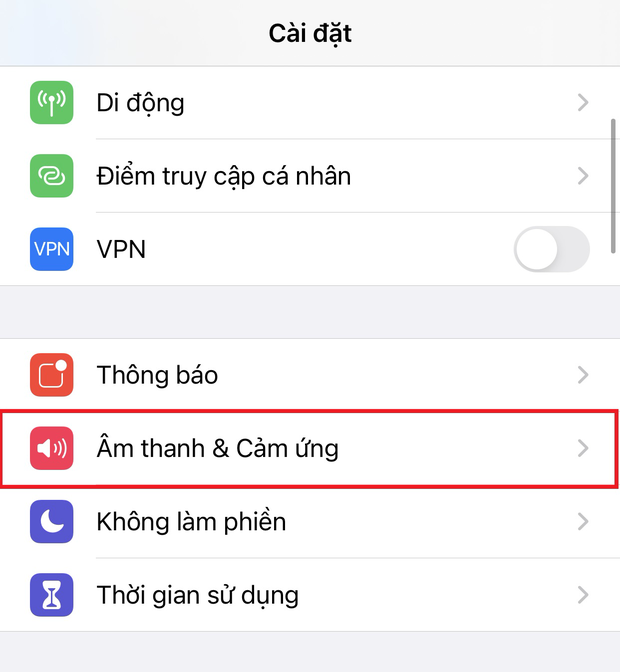
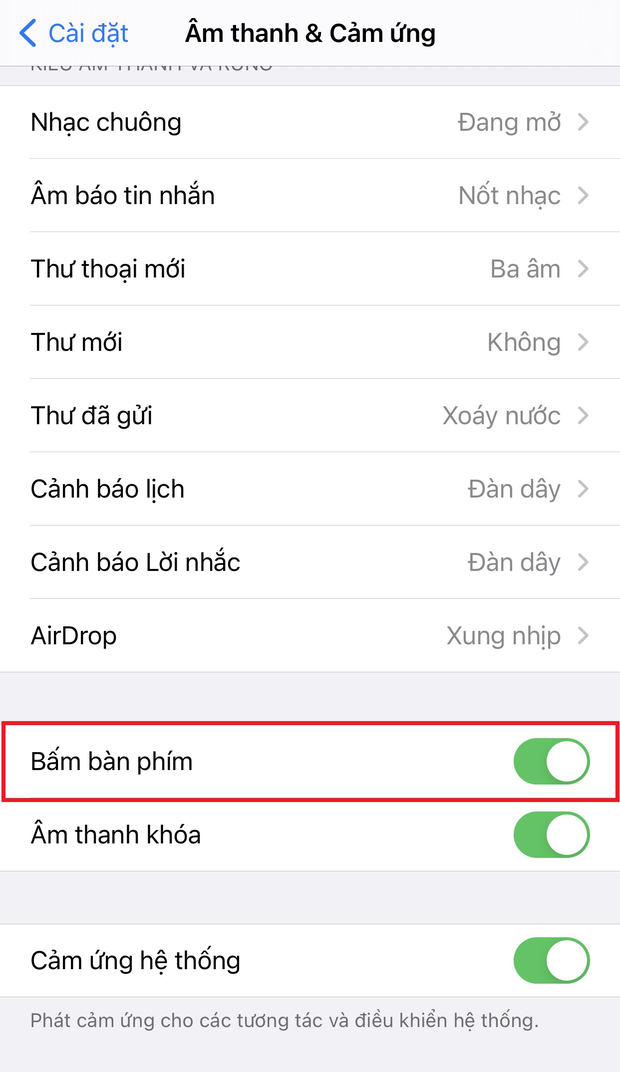
Kích hoạt bàn phím 1 tay
Đối với những dòng điện thoại to, bạn sẽ có lúc cảm thấy khó khăn khi phải gõ bằng cả 2 tay. Trong trường hợp đó, thật may mắn là iOS đã thiết kế một tính năng cho phép thu gọn bàn phím về 1 phía để dễ thao tác với 1 tay. Bạn chỉ cần nhấn giữ nút chuyển bàn phím, chọn 1 trong 2 biểu tượng bàn phím mini hiện lên trong ô là được.
Bật chế độ vẽ trên iMessage
Nếu thấy việc nhắn tin bằng văn bản đã trở nên quá nhạt nhẽo hoặc bình thường, bạn cũng có thể "biểu diễn" khả năng hội họa hoặc viết chữ đẹp bằng trình vẽ có sẵn trên iMessage. Chỉ cần bật bàn phím trong phần nhắn tin với ai đó bất kỳ, chuyển màn hình iPhone sang chế độ nằm ngang và chọn biểu tượng như trong hình là được.